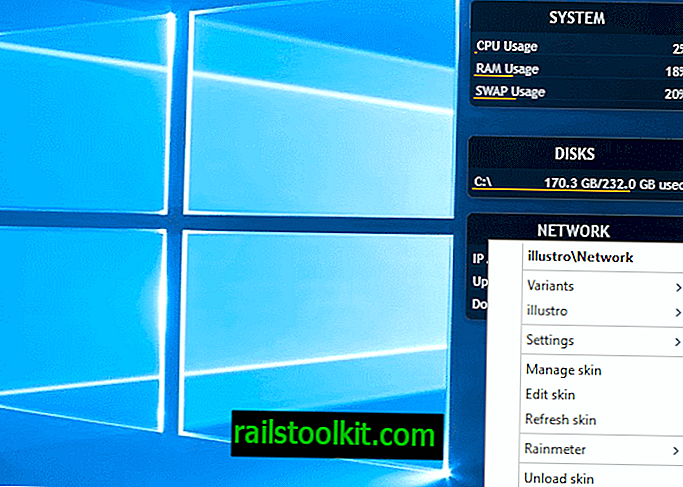I lettori abituali sanno che l'unità principale del mio nuovo PC è un Intel Solid State Drive da 80 Gigabyte. Il disco rigido è eccellente e funziona bene in combinazione con il disco rigido da 2 TB che utilizzo per l'archiviazione dei dati e alcuni programmi più grandi che non richiedono un disco rigido veloce.
A volte mi imbatto in problemi di spazio su disco. Prendiamo ad esempio il software Steam, può installare solo nuovi giochi sullo stesso disco rigido in cui sono installati tutti gli altri giochi (Aggiornamento: Valve ha aggiornato il software nel frattempo per consentire l'installazione di giochi su altri dischi).
Questo è un grosso problema che ha portato alla pubblicazione di alcune soluzioni su Internet. Alcuni utenti hanno spostato Steam e tutti i loro giochi su un'altra unità; Altri hanno disinstallato un gioco per fare spazio a quello nuovo. Ma il problema non è solo Steam. Esistono giochi che possono essere installati sull'unità c: ad esempio, e alcune applicazioni hanno le stesse restrizioni.
Come spostare app o giochi di grandi dimensioni su un'altra unità
Il mio modo di gestire i problemi di spazio sui dischi è quello di spostare le app o i giochi su un altro disco senza doverli reinstallare o perdere dati. Di recente ho installato Dragon Age che si è installato sull'unità c :. Ho deciso di spostare il gioco da c: \ su un altro disco rigido con un sacco di spazio invece senza perdere lo stato di installazione del gioco.

Il processo di spostamento in sé è abbastanza semplice. Basta spostare i file utilizzando Esplora risorse di Windows o qualsiasi altro file manager che si sta utilizzando, su un altro disco rigido. È possibile spostare la cartella premendo shift durante l'operazione di trascinamento della selezione (se non si preme shift, si copiano i file).
La maggior parte dei giochi e delle applicazioni non si avvia più dopo essere stati spostati, perché le voci del Registro di sistema possono ancora essere collegate alla posizione originale e non a quella aggiornata.
La soluzione a questo è creare collegamenti concreti simbolici. Windows viene fornito con lo strumento per fare proprio questo. Apri un prompt dei comandi come amministratore. Il prompt dei comandi si trova in Accessori nel menu Start di Windows. Fare clic con il tasto destro del mouse sul prompt dei comandi e selezionare Esegui come amministratore.
Aggiornamento : se si utilizza Windows 8 o versioni successive, toccare il tasto Windows, digitare cmd.exe, fare clic con il tasto destro del mouse sul risultato e selezionare "Esegui come amministratore".
Il comando che stiamo usando per creare una cosiddetta giunzione di directory è mklink. Una giunzione di directory in sostanza dice al sistema operativo di creare un mirror in un'altra directory che fornisce l'accesso a tutti i file della directory selezionata nella directory mirror come se fossero memorizzati in essa.
Quindi, in termini più semplici: tutti i file e le cartelle sono accessibili in un'altra posizione, anche se si collegano ai file e alle cartelle "reali" su un altro disco rigido.
I file e le cartelle della directory mirror vengono comunque effettivamente reindirizzati alla destinazione in cui sono effettivamente ospitati. Ciò significa essenzialmente che puoi far credere al gioco, all'applicazione o a Windows che i file e le cartelle sono ancora al loro posto giusto, anche se non lo sono.
mklink /J "new folder" "folder with the files"
Questo è il comando di base che useremo. Il parametro / J definisce il tipo di collegamento simbolico che stiamo creando, in questo caso un nodo di directory. La nuova cartella è la cartella mirror e la "cartella con i file" la cartella contenente i file reali che hai spostato in precedenza.
mklink /J "C:\program files (x86)\Dragon Age\" "e:\games\Dragon Age"
Questo crea una giunzione di directory in modo che i file e le cartelle di e: \ games \ Dragon Age siano accessibili dal programma e anche da Windows in C: \ program files (x86) \ Dragon Age \ (dove sono stati inizialmente installati) .
C: \ Windows \ system32> mklink / J "c: \ Programmi (x86) \ Dragon Age \" "c: \ games \ Dragon Age \"
Junction creato per c: \ Programmi (x86) \ Dragon Age \ c: \ games \ DragonAge \
Lo stesso metodo può essere applicato ad altre applicazioni o giochi. Ad esempio, è possibile spostare alcuni giochi o file Steam su un altro disco rigido per liberare spazio su quello su cui è installato Steam.
Mklink è disponibile in Windows Vista e Windows 7 (Aggiornamento: e versioni più recenti di Windows). Non sono sicuro di Windows XP in questo momento, sarebbe bello se qualcuno con XP potesse farmelo sapere nei commenti. Esistono programmi come Junction di Sysinternals che possono creare giunzioni anche nel caso fosse necessario.